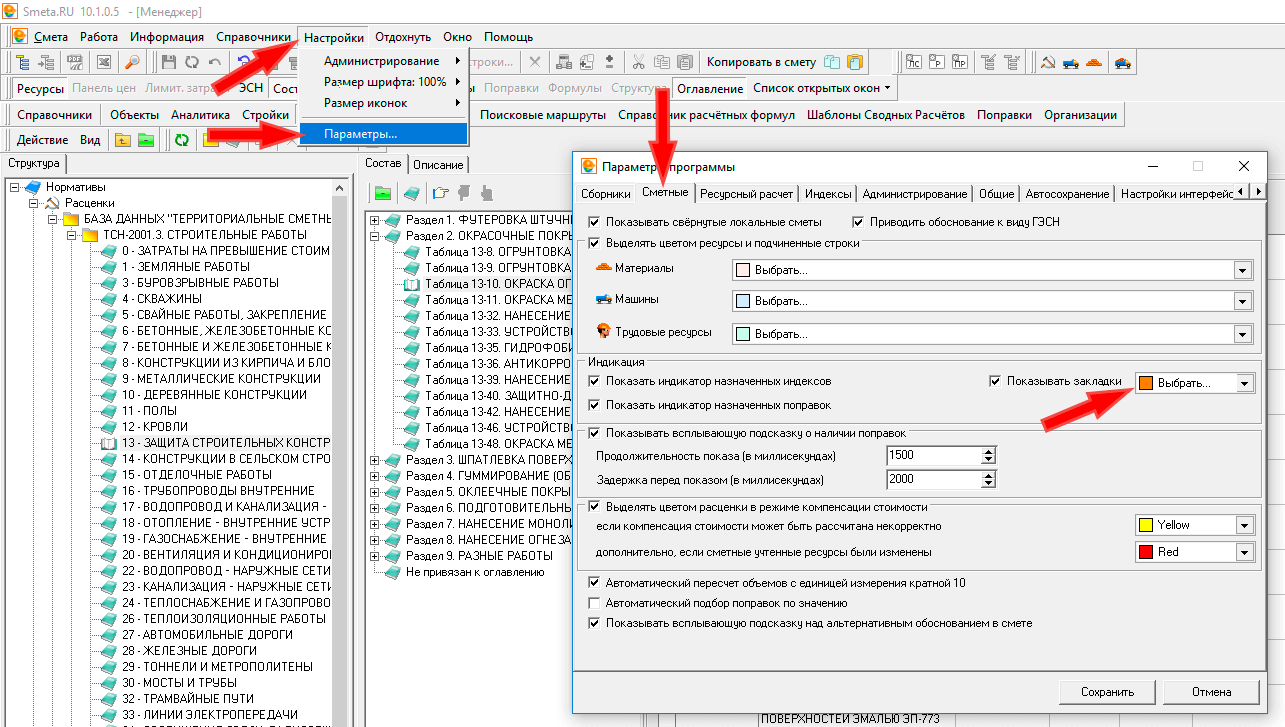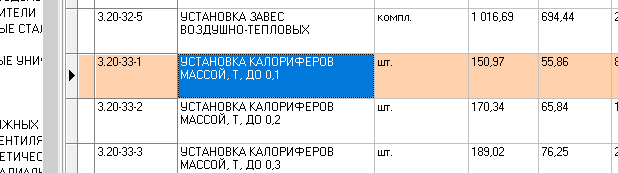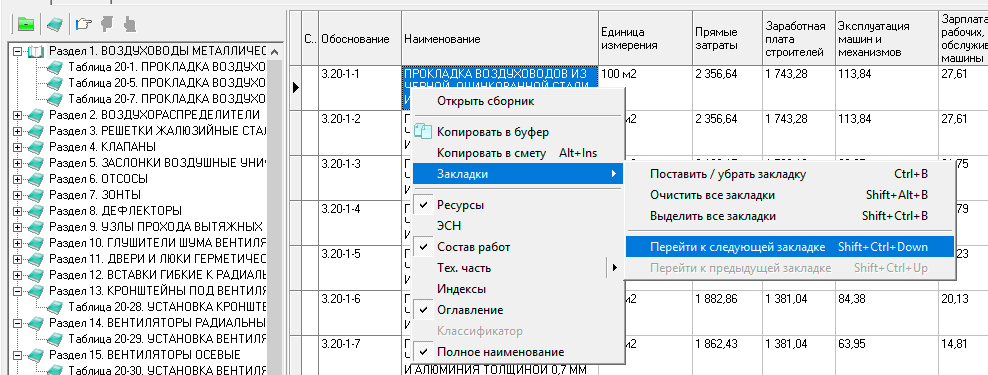При составлении больших смет очень важно быстро находить нужную информацию. Если для поиска расценок в нормативной базе есть поисковая система (подробнее в статье «Функция №27 - 🔎 Поисковая система. Варианты поиска в Смете.ру»), то найти конкретную расценку в составленной смете уже гораздо сложнее.
Сегодня я расскажу об очередной функции Сметы.ру – возможность работы с закладками. Вообще закладки предназначены для быстрого перехода к нужному месту в смете или нормативной базе. Обычно Закладки используются в следующих случаях:
- Выделение определенных строк в смете через закладки;
- Проверка большой сметы. Например, поставить закладку, чтобы завтра не забыть на чем остановился;
- Использование часто используемых расценок.
Работа с закладками включена по умолчанию, так что для работы с ними не требуется никаких настроек. Единственное, что может потребоваться изменить – цвет закладок. Стандартные закладки выделяются таким цветом, но при желании вы можете выбрать свой цвет закладок. Для этого зайдите в Настройки-->Параметры-->Сметные и выберите необходимый цвет из списка
Работа с закладками + сочетания клавиш
Работа с закладками ведется через сочетания клавиш и через контекстное меню Закладки:
Из возможностей доступны следующие действия:
- Поставить / убрать закладку
Ctrl+B - Очистить все закладки
Shift+Alt+B - Выделить все закладки
Shift+Ctrl+B - Перейти к следующей закладке
Shift+Ctrl+Down - Перейти к предыдущей закладке
Shift+Ctrl+Up
Очень рекомендую пользоваться именно сочетаниями клавиш, т.к. это существенно ускоряет работу. Подробнее в статье «№14 - Ctrl+C, Ctrl+V и другие сочетания клавиш в Smeta.RU».
Закладки в нормативной базе
У многих сметчиков есть расценки, которые они регулярно используют. Как их быстро найти в нормативной базе? Поставить закладку.
Давайте рассмотрим такой пример: предположим, мы часто используем расценки на установку калориферов (ТСН-2001 3.20-33-1/6). Чтобы быстро переходить к этим расценкам в сборнике необходимо поставить закладку (Ctrl+B), при этом расценка выделится цветом (цвет можно задать в настройках)
В следующий раз достаточно будет открыть сборник и в контекстном меню выбрать пункт «Перейти к следующей закладке» (Ctrl+Shift+Down), программа пролистает сборник до нужной закладки. Если закладок несколько, можно повторить сочетание клавиш и программа перейдет к следующей закладке
Количество закладок не ограничено и для каждого сборника/сметы они свои.
Закладки в смете
При работе со сметой закладки также могут быть полезны. Мало того, что можно просто поставить закладку в конце рабочего дня, чтобы потом быстро перейти к нужному месту в смете. Так переход к закладке не только переносит вас к нужной строке, но и выделяет ее, что позволяет произвести над строкой некоторые действия. Например, можно поставить закладки на строках с типом оборудование, затем нажать сочетание клавиш Shift+Ctrl+B (выделить все закладки) и назначить индексы на оборудование
Стоит отметить, что в программе Смета.ру 10.1.0.1 появился гораздо более удобный инструмент для выделения строк – цветовое выделение и фильтр по цвету. Подробнее в статье «№17 - Графическая и цветовая индикация строк в смете». Однако работает он только в смете и только программе 10.1.0.1 и выше. Пользователям 9х версий доступны только закладки.
А сегодняшняя статья подошла к концу и я прощаюсь с вами до следующего четверга.